De cele mai multe ori, această problemă este cauzată de probleme de compatibilitate
- Caracteristica plug-and-play a sistemului de operare Windows permite sistemului să descarce automat driverele nou conectate.
- Eroare USB care nu a fost instalat cu succes a driverului de dispozitiv apare atunci când Windows nu recunoaște dispozitivul conectat.
- Actualizarea driverului de dispozitiv prin intermediul managerului de dispozitiv poate ajuta la instalarea software-ului driverului de dispozitiv.
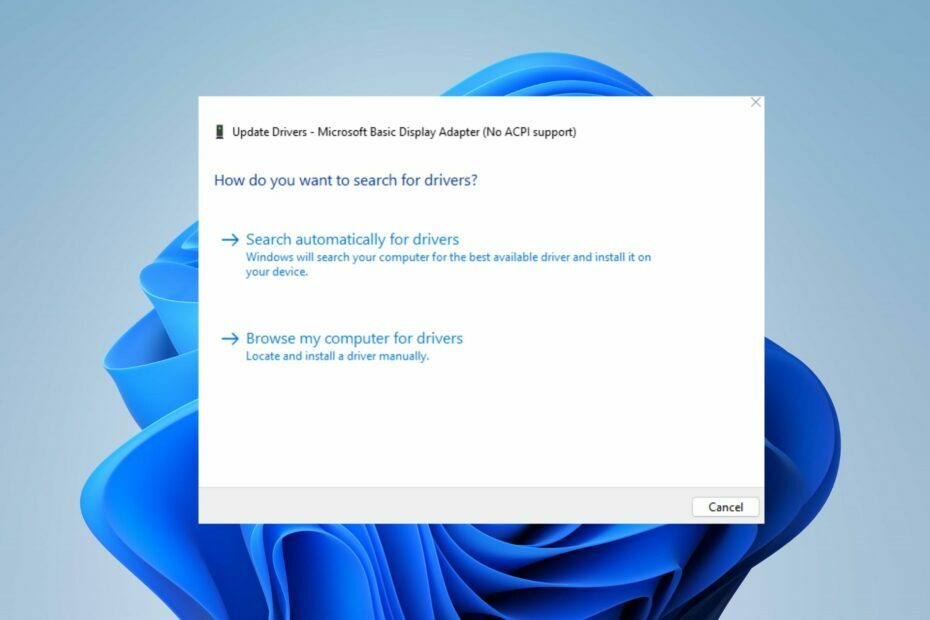
XINSTALAȚI FÂND CLIC PE DESCARCARE FIȘIER
Acest software vă va menține driverele în funcțiune, protejându-vă astfel de erorile comune ale computerului și defecțiunile hardware. Verificați acum toate driverele dvs. în 3 pași simpli:
- Descărcați DriverFix (fișier de descărcare verificat).
- Clic Incepe scanarea pentru a găsi toate driverele problematice.
- Clic Actualizați driverele pentru a obține versiuni noi și pentru a evita defecțiunile sistemului.
- DriverFix a fost descărcat de 0 cititorii luna aceasta.
Cele mai recente versiuni ale sistemului de operare Windows au o funcție plug-and-play care permite computerului să descarce drivere pentru dispozitivele nou conectate. Cu toate acestea, eroarea driverului de dispozitiv nu este instalat cu succes apare atunci când există probleme la descărcarea driverului generic pe computer.
Astfel, vom explora câteva motive comune pentru care software-ul driverului de dispozitiv nu se instalează și vom oferi soluții pentru a rezolva problema. Alternativ, puteți citi despre cum să actualizați pachetele de drivere pe PC Windows 11.
De ce software-ul driverului de dispozitiv nu este instalat cu succes?
Mai mulți factori sunt responsabili pentru ca software-ul driverului de dispozitiv să nu fie instalat cu succes. Câteva motive comune sunt:
- Dispozitivul nu este recunoscut – Sistemul de operare Windows descarcă automat software-ul de driver generic pentru dispozitive atunci când sunt conectate. Astfel, nerecunoscut de sistem, împiedică descărcarea șoferului.
- Conflict cu alt software – Interferența de la alt software instalat pe sistem, cum ar fi Windows Defender, poate afectează instalarea software-ului driverului de dispozitiv, împiedicând instalarea acestuia sau provocând instabilitate a sistemului.
- Probleme de compatibilitate – dispozitivul nou conectat poate îndeplini cerințele minime de sistem, afectând descărcarea de sistem a driverelor de dispozitiv.
Aceste motive diferă pe diferite computere. Prin urmare, vom discuta remedieri generale pentru a rezolva eroarea pe măsură ce mergem mai departe.
Ce pot face dacă software-ul driverului de dispozitiv nu este instalat cu succes?
Aplicați următoarele înainte de a continua cu orice remediere avansată:
- Deconectați și reconectați dispozitivul la sistemul dvs.
- Eliminați dispozitivele inutile.
- Scanați o scanare antivirus pe computer și verificați dacă eroarea persistă.
Dacă aceste verificări preliminare nu rezolvă problema, puteți continua cu următoarea depanare avansată.
1. Verifică site-urile web ale producătorului
- Deschideți browserul și navigați la Hardware-ul dispozitivului site-ul de suport.
- Tastați numele modelului dispozitivuluisi numarul în bara de căutare, apoi apăsați introduce.
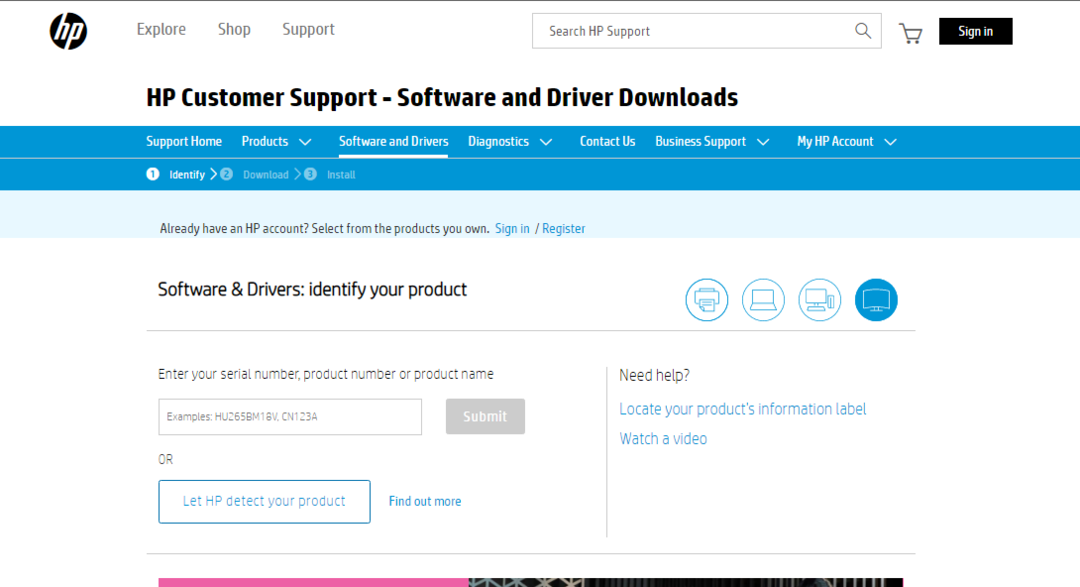
- Selectați dvs modelul dispozitivului din rezultatul căutării și faceți clic pe conducător auto din celelalte resurse.
- Descărcați și instalați driverul de dispozitiv de pe pagină.
- Reporniți dispozitivul și verificați dacă problema persistă.
Verificarea paginii web a producătorului vă va ajuta să găsiți și să descărcați driverele de dispozitiv adecvate.
2. Actualizați driverul prin Device Manager
- Corect Windows logo și selectați Manager de dispozitiv din lista.
- Extindeți categoria dispozitivului și faceți clic dreapta pe numele dispozitivului specific.
- Selectați actualizați driver-ul din meniul contextual.
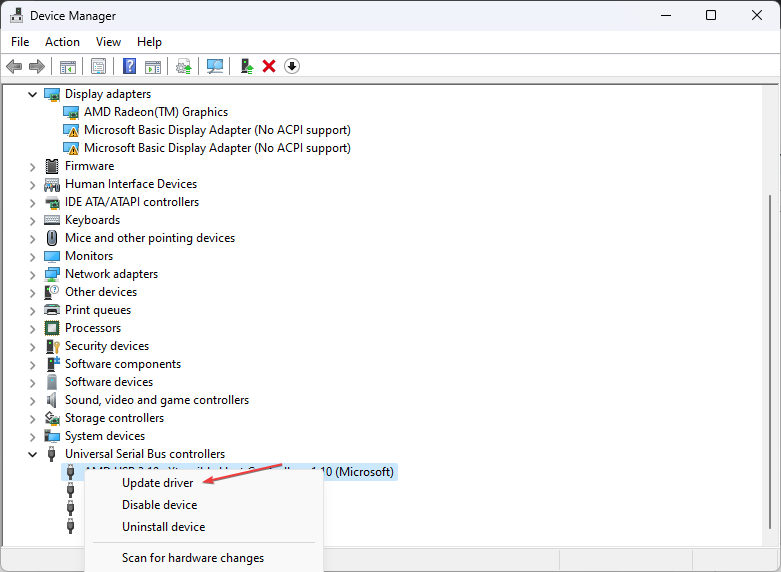
- Selectează Căutați automat șoferul din noul Windows.
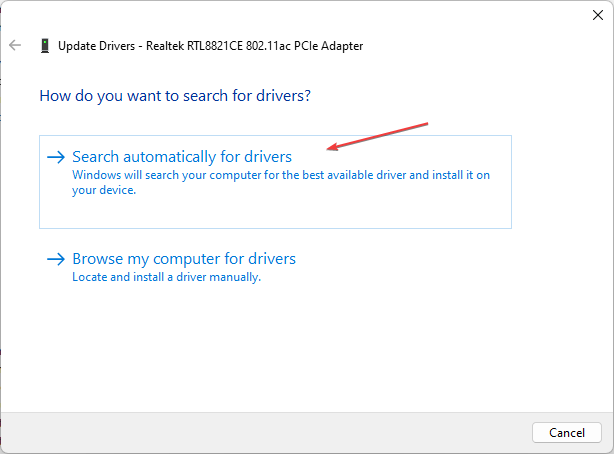
Managerul de dispozitive ajută la vizualizarea și controlul hardware-ului atașat computerului și la actualizarea driverului. Consultați ghidul nostru despre cum să reinstalați dispozitivele în Devices Managers Windows.
- Dezabonarea Microsoft Viva nu funcționează: forțați-l în 4 pași
- Ce este eroarea 0x000000CB și cum să o remediați cu ușurință
- Ce cauzează cdd.dll BSoD și cum se remediază?
3. Actualizați driverul folosind actualizarea Windows
- apasă pe Windows + eu cheie pentru a deschide Setări Windows.
- Navigați la Windows Update fila și selectați Opțiuni avansate.
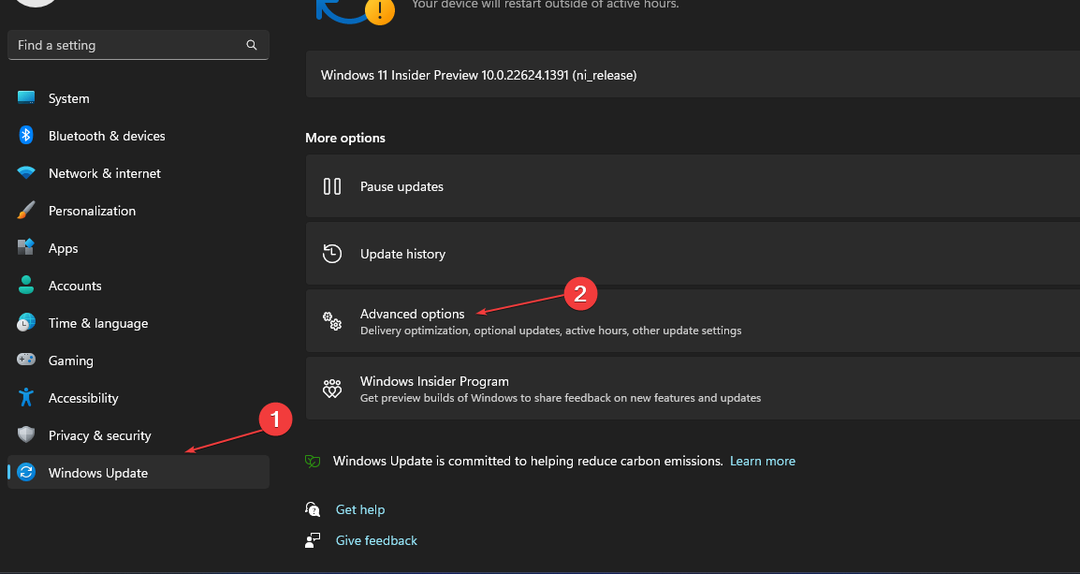
- Faceți clic pe select Actualizare opțională.
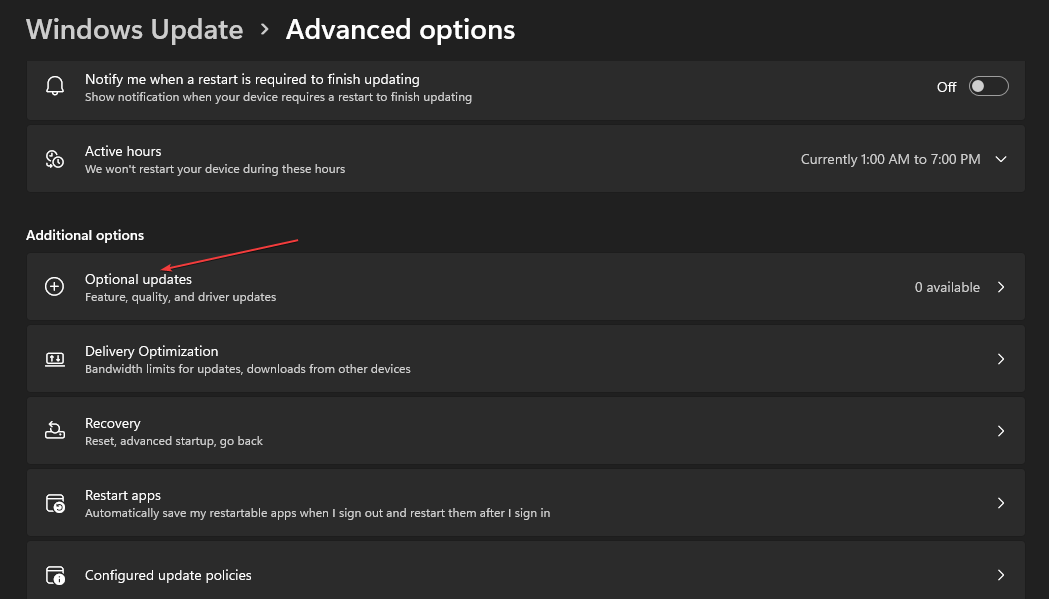
- Faceți clic pe butonul drop-down de pe Actualizare driver și bifați lista de actualizări disponibile.
- Selectează Actualizați și instalați butonul și așteptați ca driverele să se instaleze.
Actualizarea Windows permite utilizatorilor să remedieze erori sau erori și să actualizeze driverele pentru a îmbunătăți performanța componentelor Windows.
Puteți citi despre modalități de diagnosticare și fix Actualizarea Windows nu se încarcă pe calculatorul tau.
4. Actualizați driverul cu software terță parte
Utilizarea aplicațiilor terță parte ar putea fi ultima soluție dacă pașii de mai sus nu reușesc să rezolve problema. În acest sens, diferite aplicații vă permit să instalați drivere de dispozitiv pe computer. Puteți căuta și descărca cele mai bune aplicații terță parte pentru computerul dvs.
Consultați ghidul nostru despre cel mai bun software de actualizare a driverelor pentru dispozitivul dvs.
În plus, puteți citi despre cum să remediați erorile întâlnite de Windows la instalarea driverului. De asemenea, puteți consulta ghidul nostru despre remedierea problemelor cu utilizatorii care nu pot instala drivere.
Dacă aveți alte probleme, vă rugăm să le trimiteți în secțiunea de comentarii.
Mai aveți probleme? Remediați-le cu acest instrument:
SPONSORIZAT
Dacă sfaturile de mai sus nu v-au rezolvat problema, este posibil ca computerul să întâmpine probleme mai profunde cu Windows. Iti recomandam descărcarea acestui instrument de reparare a PC-ului (evaluat excelent pe TrustPilot.com) pentru a le adresa cu ușurință. După instalare, faceți clic pe butonul Incepe scanarea butonul și apoi apăsați pe Repara tot.


![Dispozitiv WD SES USB: Driverul de dispozitiv nu a fost găsit [Remediere]](/f/75407d3041e0bd6d02194e9cb0770162.png?width=300&height=460)